Πώς να ανοίξετε πρόσφατα κλειστές καρτέλες σε Chrome, Firefox, Edge και Safari
Χρώμιο Firefox Σαφάρι / / April 27, 2020
Τελευταία ενημέρωση στις
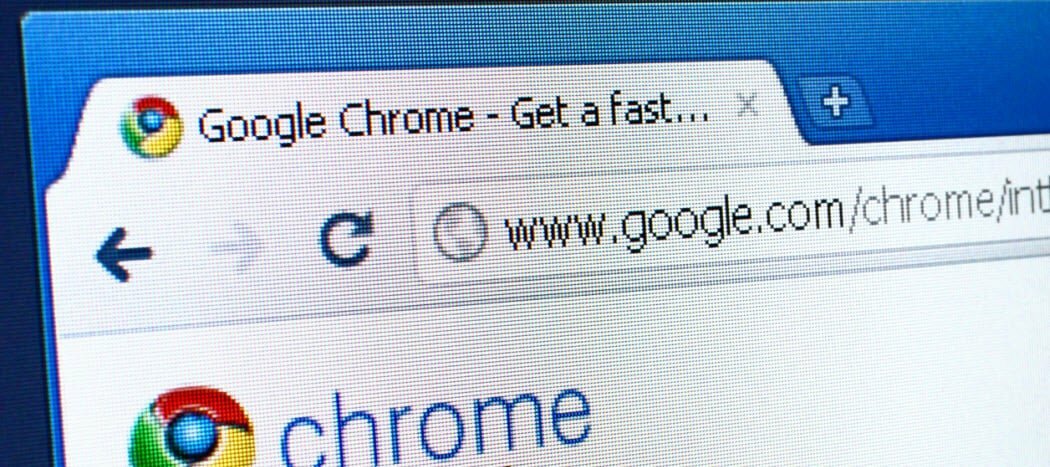
Εάν έχετε κλείσει μια καρτέλα που δεν θέλετε να κλείσετε στο πρόγραμμα περιήγησής σας, είναι εύκολο να ανοίξετε ξανά αυτήν την καρτέλα. Μπορείτε επίσης να ανοίξετε άλλες καρτέλες που έχετε κλείσει πρόσφατα.
Έχω την τάση να ανοίγει πολλές καρτέλες κατά την περιήγηση στο διαδίκτυο. Μετά από λίγο, προσπαθώ να κλείσω μερικά έτσι ώστε το πρόγραμμα περιήγησης να μην υποχωρεί. Αλλά τι να κάνω αν κλείσω μια καρτέλα δεν είχα να εννοώ να κλείσω;
Ευτυχώς, είναι εύκολο να ανοίξετε πρόσφατα κλειστές καρτέλες στο πρόγραμμα περιήγησης του υπολογιστή σας, όπως συμβαίνει στο iPhone σας. Θα σας δείξουμε πώς στα τέσσερα δημοφιλή προγράμματα περιήγησης σε Windows και Mac.
Chrome (Windows και Mac)
Για να ανοίξετε την πιο πρόσφατα κλειστή καρτέλα στο Chrome, κάντε δεξί κλικ σε ένα κενό τμήμα της γραμμής καρτελών και επιλέξτε Ανοίξτε ξανά την κλειστή καρτέλα από το αναδυόμενο μενού. Μπορείτε επίσης να χρησιμοποιήσετε τη συντόμευση πληκτρολογίου Ctrl + Shift + T σε Windows ή Command + Shift + T σε Mac.
ΣΗΜΕΙΩΣΗ: Αν κάνετε δεξί κλικ σε μια καρτέλα, αντί για ένα άδειο μέρος της γραμμής καρτελών, το Ανοίξτε ξανά την κλειστή καρτέλα δεν είναι διαθέσιμη.
Επαναλαμβανόμενη επιλογή Ανοίξτε ξανά την κλειστή καρτέλα ή πατώντας τη συντόμευση πληκτρολογίου ανοίγει τις κλειστές καρτέλες με τη σειρά που έκλεισαν.
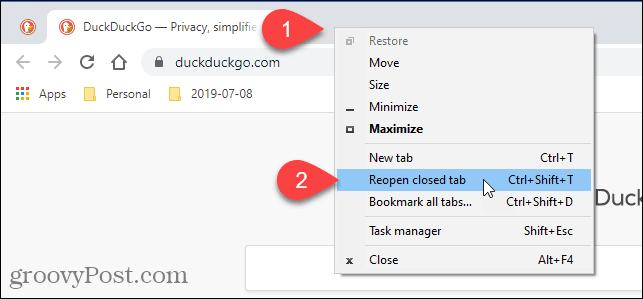
Μπορείτε επίσης να αποκτήσετε πρόσβαση στις πρόσφατα κλειστές καρτέλες στο ιστορικό περιήγησης. Αυτή η μέθοδος σάς επιτρέπει να επιλέξετε ποια καρτέλα θέλετε να ανοίξετε.
Για να αποκτήσετε πρόσβαση στο ιστορικό περιήγησής σας, κάντε κλικ στο κουμπί μενού του Chrome (τρεις οριζόντιες κουκίδες) στην επάνω δεξιά γωνία του παραθύρου του προγράμματος περιήγησης. Στη συνέχεια, μετακινήστε το ποντίκι πάνω Ιστορία.
Μια σύντομη λίστα πρόσφατα κλειστών καρτελών εμφανίζεται κάτω από Έκλεισαν πρόσφατα στο υπομενού. Επιλέξτε αυτό που θέλετε να ανοίξετε.
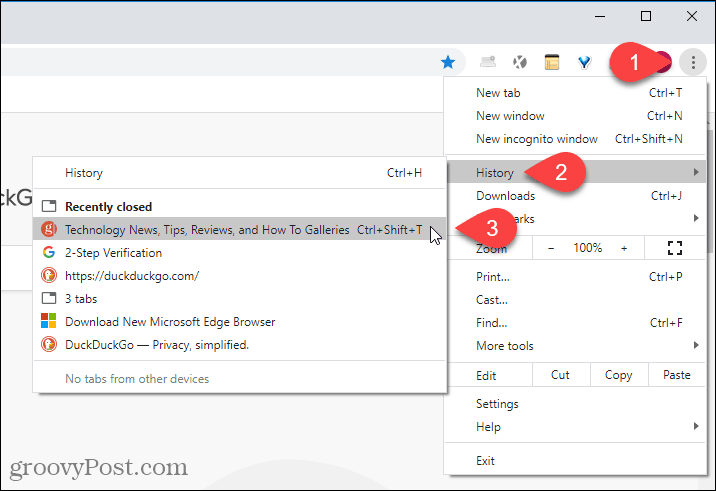
Μπορείτε επίσης να δείτε μια πληρέστερη λίστα του ιστορικού περιήγησης επιλέγοντας Ιστορία στο Ιστορία υπομενού ή πατώντας Ctrl + H σε Windows ή Command + Y σε Mac.
Ένας άλλος τρόπος για να ανοίξετε το ιστορικό περιήγησής σας είναι να εισέλθετε chrome: // history στη γραμμή διευθύνσεων και πατήστε Εισαγω.
Το ιστορικό περιήγησής σας εμφανίζεται σε μια νέα καρτέλα, ομαδοποιημένη σε χρονικές περιόδους. Κάντε κλικ στο σύνδεσμο για τη σελίδα που θέλετε να ανοίξετε την ιστοσελίδα στην τρέχουσα καρτέλα.
Για να διαγράψετε μια σελίδα από το ιστορικό περιήγησης, κάντε κλικ στο κουμπί μενού (τρεις κάθετες κουκίδες) στη δεξιά πλευρά του ιστότοπου και επιλέξτε Κατάργηση από το ιστορικό.
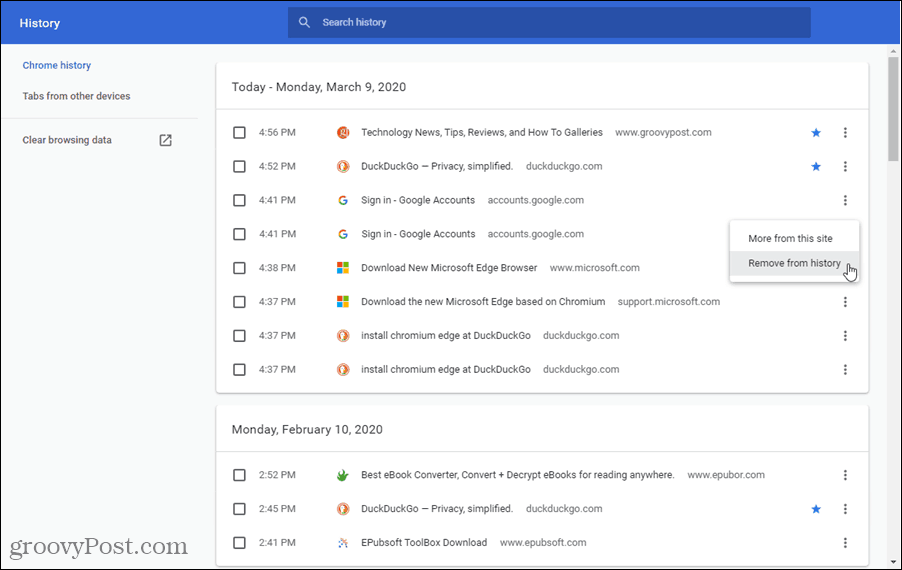
Firefox (Windows και Mac)
Για να ανοίξετε την πιο πρόσφατα κλειστή καρτέλα στον Firefox, κάντε δεξί κλικ στη γραμμή καρτελών και επιλέξτε Αναίρεση Κλείσιμο καρτέλας από το αναδυόμενο μενού ή πατήστε Ctrl + Shift + T σε Windows ή Command + Shift + T σε Mac.
ΣΗΜΕΙΩΣΗ: Σε αντίθεση με το Chrome, στον Firefox μπορείτε να κάνετε δεξί κλικ σε οποιαδήποτε καρτέλα ή σε κενή περιοχή της γραμμής καρτελών για να έχετε πρόσβαση στο Αναίρεση Κλείσιμο καρτέλας επιλογή. Η επιλογή βρίσκεται σε διαφορετική θέση στο αναδυόμενο μενού, ανάλογα με το πού κάνετε δεξί κλικ.
Επαναλαμβανόμενη επιλογή Αναίρεση Κλείσιμο καρτέλας ή πατώντας τη συντόμευση πληκτρολογίου ανοίγει τις κλειστές καρτέλες με τη σειρά που έκλεισαν.
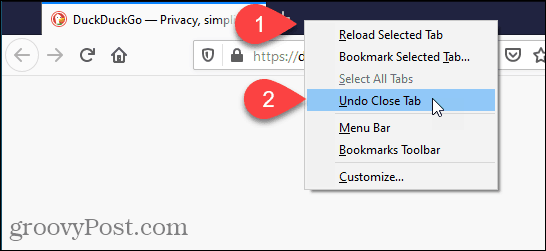
Μπορείτε επίσης να ανοίξετε πρόσφατα κλειστές καρτέλες από το ιστορικό περιήγησης στο Firefox.
Κάντε κλικ στο κουμπί μενού στην επάνω δεξιά γωνία του παραθύρου του προγράμματος περιήγησης και, στη συνέχεια, επιλέξτε Βιβλιοθήκη.
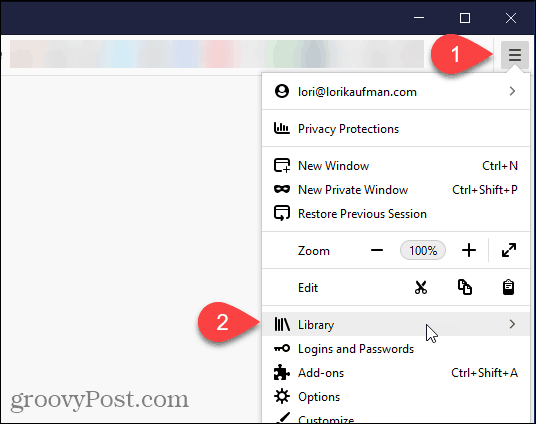
Στο Βιβλιοθήκη κάντε κλικ στο μενού Ιστορία.
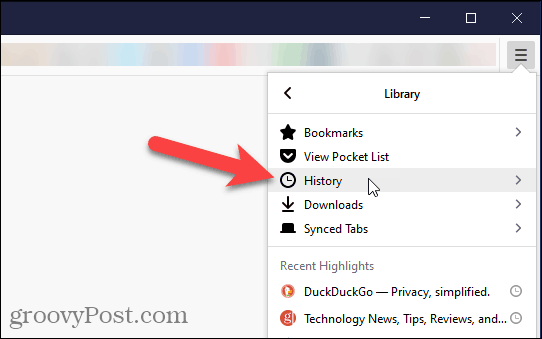
Κάντε κλικ Πρόσφατα κλειστές καρτέλες στο Ιστορία μενού.
Μπορείτε επίσης να αποκτήσετε πρόσβαση στους ιστότοπους που επισκέφθηκαν πρόσφατα Πρόσφατη ιστορία στο Ιστορία μενού ή επιλέξτε Προβολή πλευρικής μπάρας ιστορικού για πρόσβαση σε λίστες ιστότοπων που επισκέφθηκαν προηγουμένως κατά χρονική περίοδο. Για να κλείσετε το Ιστορία κάντε κλικ στο κουμπί Χ στην επάνω δεξιά γωνία του παραθύρου.
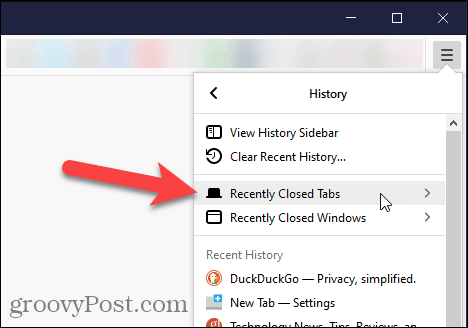
Στο Πρόσφατα κλειστές καρτέλες, κάντε κλικ στην τοποθεσία που θέλετε να ανοίξετε ξανά.
Για να ανοίξετε όλες τις πρόσφατα κλειστές καρτέλες στη λίστα, επιλέξτε Επαναφορά όλων των καρτελών στον πάτο.
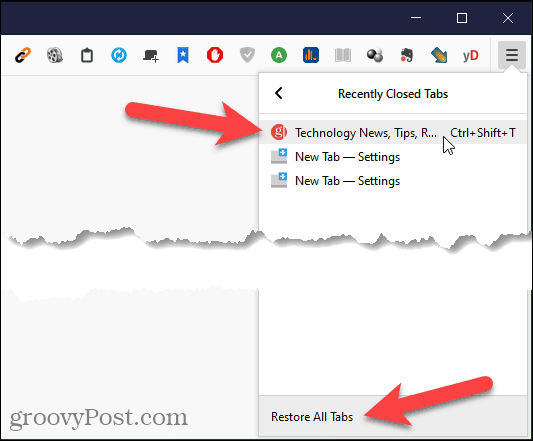
Μπορείτε επίσης να αποκτήσετε πρόσβαση σε όλο το ιστορικό περιήγησής σας κάνοντας κλικ Εμφάνιση όλων των ιστορικών στο κάτω μέρος του Ιστορία μενού.
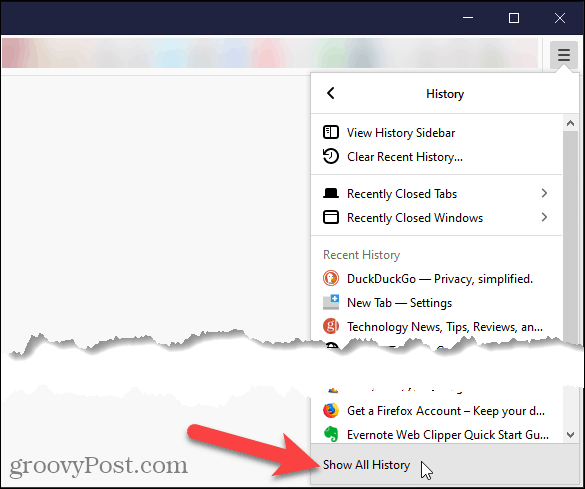
Στο Βιβλιοθήκη διαλόγου, το ιστορικό περιήγησής σας παρατίθεται ανά χρονικές περιόδους. Επιλέξτε μια χρονική περίοδο για την εμφάνιση μιας λίστας ιστότοπων που επισκεφθήκατε στη συνέχεια. Κάντε διπλό κλικ σε έναν ιστότοπο στη λίστα για να το ανοίξετε στην τρέχουσα καρτέλα.
Μπορείτε επίσης να διαγράψετε ιστότοπους από το ιστορικό περιήγησής σας κάνοντας δεξί κλικ στον ιστότοπο και επιλέγοντας Διαγραφή σελίδας από το αναδυόμενο μενού.
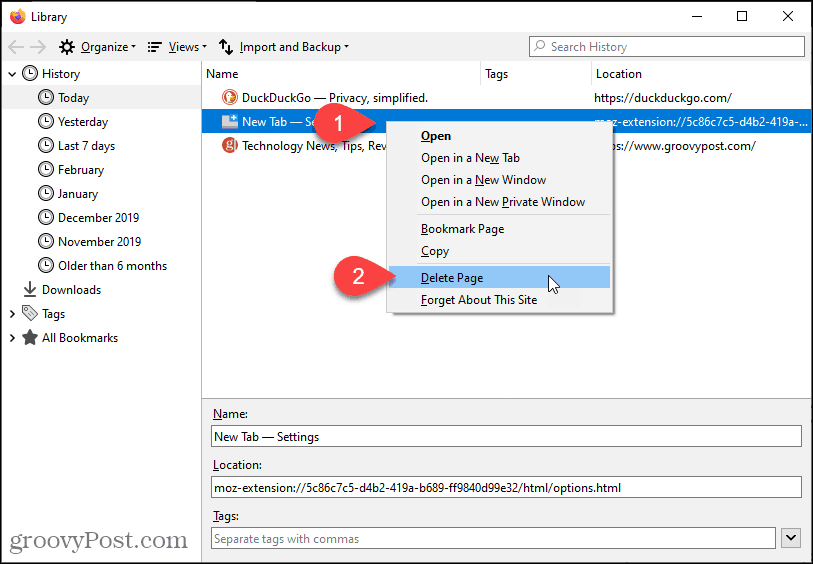
Microsoft Edge Chromium (Windows και Mac)
Για να ανοίξετε την πιο πρόσφατα κλειστή καρτέλα στο Microsoft Edge, κάντε δεξί κλικ σε μια καρτέλα και επιλέξτε Ανοίξτε ξανά την κλειστή καρτέλα ή πατήστε Ctrl + Shift + T σε Windows ή Command + Shift + T σε Mac.
ΣΗΜΕΙΩΣΗ: Σε αντίθεση με το Chrome, στην άκρη μπορείτε να κάνετε δεξί κλικ σε οποιαδήποτε καρτέλα ή σε κενή περιοχή της γραμμής καρτελών για να αποκτήσετε πρόσβαση στο Ανοίξτε ξανά την Κλειστή καρτέλα επιλογή. Η επιλογή βρίσκεται σε διαφορετική θέση στο αναδυόμενο μενού, ανάλογα με το πού κάνετε δεξί κλικ.
Επαναλαμβανόμενη επιλογή Ανοίξτε ξανά την κλειστή καρτέλα ή πατώντας τη συντόμευση πληκτρολογίου ανοίγει τις κλειστές καρτέλες με τη σειρά που έκλεισαν.
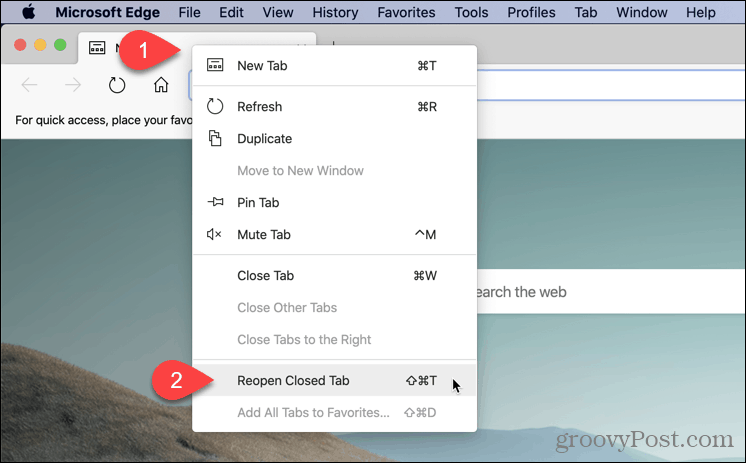
Μπορείτε επίσης να αποκτήσετε πρόσβαση στις πρόσφατα κλειστές καρτέλες στο Edge στο ιστορικό περιήγησης. Αυτή η μέθοδος σάς επιτρέπει να επιλέξετε ποια καρτέλα θέλετε να ανοίξετε.
Για να αποκτήσετε πρόσβαση στο ιστορικό περιήγησης, κάντε κλικ στο κουμπί μενού (τρεις οριζόντιες κουκίδες) στην επάνω δεξιά γωνία του παραθύρου του προγράμματος περιήγησης. Στη συνέχεια, μετακινήστε το ποντίκι πάνω στην Ιστορία.
Μια σύντομη λίστα με Πρόσφατα κλειστές καρτέλες εμφανίζεται στο υπομενού. Κάντε κλικ σε εκείνο που θέλετε να ανοίξετε.
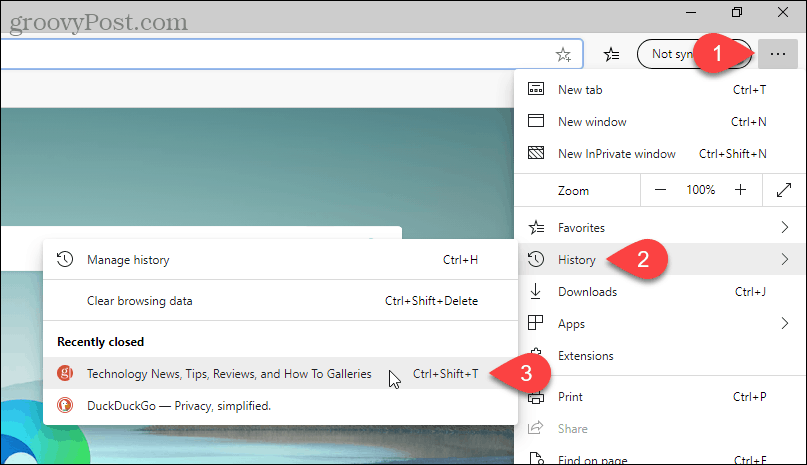
Μπορείτε επίσης να δείτε μια πληρέστερη λίστα του ιστορικού περιήγησης επιλέγοντας Διαχείριση ιστορικού στο Ιστορία υπομενού ή πατώντας Ctrl + H σε Windows ή Command + Y σε Mac.
Το ιστορικό περιήγησής σας εμφανίζεται σε μια νέα καρτέλα, ομαδοποιημένη σε χρονικές περιόδους. Κάντε κλικ σε μια χρονική περίοδο, όπως Σήμερα ή Εχθές. Στη συνέχεια, κάντε κλικ στον σύνδεσμο για τη σελίδα που θέλετε να ανοίξετε την ιστοσελίδα στην τρέχουσα καρτέλα.
Για να διαγράψετε μια σελίδα από το ιστορικό περιήγησης, κάντε κλικ στο Χ δεξιά της σελίδας.
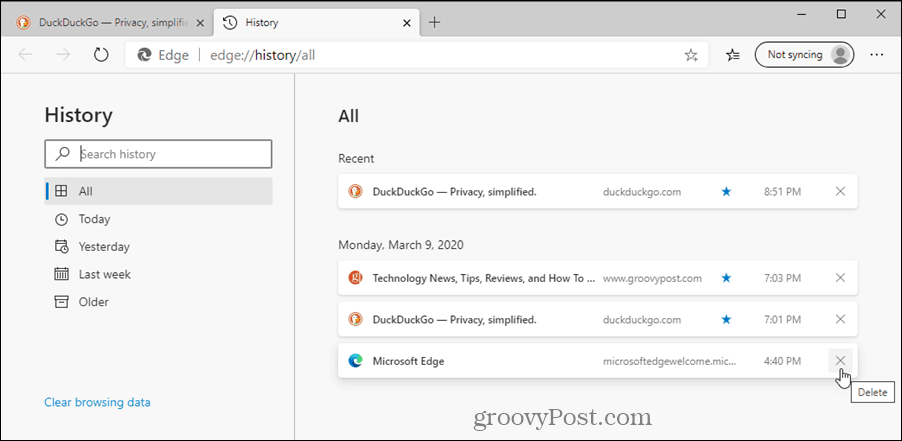
Safari (Mac)
Για να ανοίξετε την πιο πρόσφατα κλειστή καρτέλα στο Safari, πηγαίνετε στο Επεξεργασία> Αναίρεση Κλείσιμο καρτέλας, ή πατήστε Command + Z. Για να κλείσετε την ίδια καρτέλα, πάλι πηγαίνετε στο Επεξεργασία> Καρτέλα Επαναφορά Κλείσιμο ή πατήστε Command + Shift + Z.
Επαναλαμβανόμενη επιλογή Αναίρεση Κλείσιμο καρτέλας ή πατώντας τη συντόμευση πληκτρολογίου ανοίγει τις κλειστές καρτέλες με τη σειρά που έκλεισαν.
ΣΗΜΕΙΩΣΗ: Οι συντομεύσεις πληκτρολογίου δεν θα λειτουργήσουν εάν εκτελέσετε άλλη μη ανατρέψιμη ενέργεια μετά το κλείσιμο μιας καρτέλας.
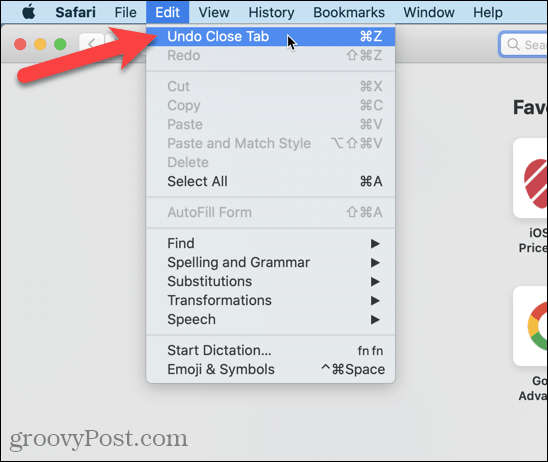
Μπορείτε επίσης να πάτε Ιστορικό> Επαναλάβετε την τελευταία κλειστή καρτέλα ή πατήστε Shift + Command + T.
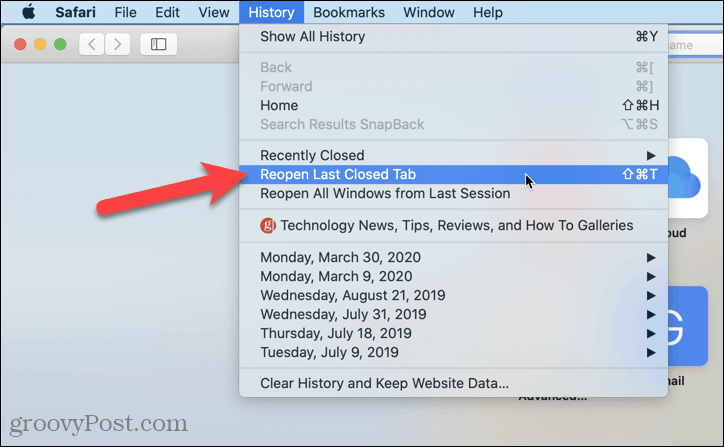
Για να ανοίξετε μια συγκεκριμένη πρόσφατα κλειστή καρτέλα, μεταβείτε στο Ιστορικό> Πρόσφατα Κλειστό και επιλέξτε έναν ιστότοπο από το υπομενού ή πατήστε Shift + Command + T.
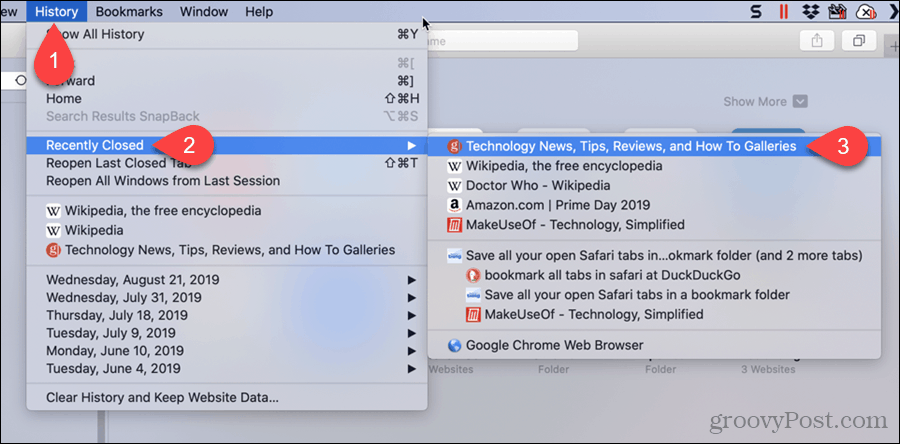
Το Safari Νέα καρτέλα στην μπάρα καρτέλας έχει ένα κρυφό χαρακτηριστικό. Μπορείτε να το χρησιμοποιήσετε για πρόσβαση σε πρόσφατα κλειστές καρτέλες.
Κάντε κλικ και κρατήστε πατημένο το εικονίδιο συν στη δεξιά πλευρά της γραμμής καρτελών. Κρατήστε πατημένο το κουμπί του ποντικιού ενώ κινείστε το ποντίκι στη λίστα. Πατήστε στη σελίδα που θέλετε να ανοίξετε και αφήστε το κουμπί του ποντικιού.
ΣΗΜΕΙΩΣΗ: Αυτή η λίστα καθαρίζεται όταν βγείτε από το Safari.
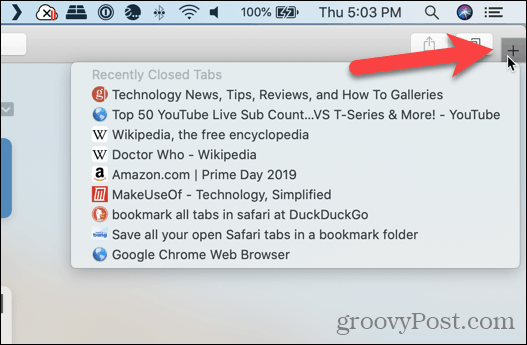
Μπορείτε επίσης να δείτε μια λίστα πρόσφατων σελίδων που κλειστά σε μια καρτέλα, ώστε να μπορείτε να τις μετακινηθείτε.
ΣΗΜΕΙΩΣΗ: Αυτό Ιστορία η λίστα διατηρείται όταν εξάγετε το Safari, γι 'αυτό χρησιμοποιήστε αυτήν τη μέθοδο εάν θέλετε να ανοίξετε μια ιστοσελίδα που κλείσατε σε μια προηγούμενη περίοδο περιήγησης.
Παω σε Ιστορικό> Εμφάνιση ολόκληρου του ιστορικού.
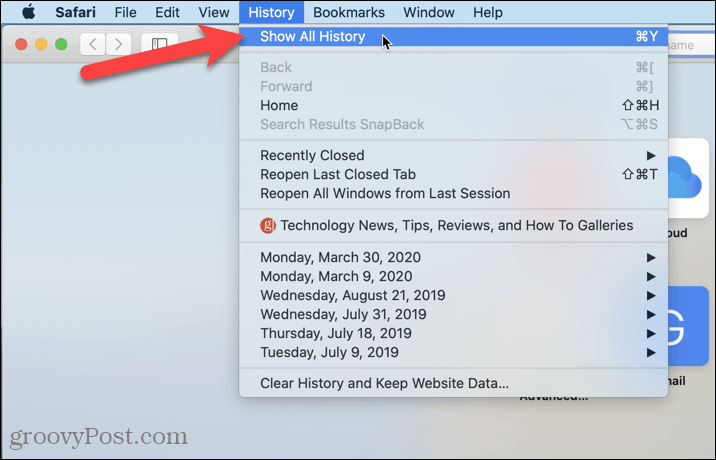
Το ιστορικό περιήγησής σας παρατίθεται στην τρέχουσα καρτέλα, ομαδοποιημένο κατά ημερομηνίες.
Μπορείτε επίσης να καταργήσετε οποιαδήποτε ιστοσελίδα από το ιστορικό κάνοντας δεξί κλικ στην ιστοσελίδα της λίστας και επιλέγοντας Διαγράφω.
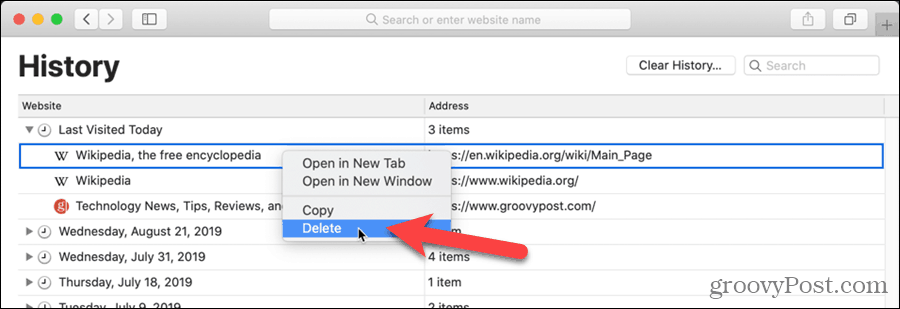
Τι είναι το προσωπικό κεφάλαιο; 2019 Αναθεώρηση συμπεριλαμβανομένου του τρόπου με τον οποίο το χρησιμοποιούμε για τη διαχείριση των χρημάτων
Είτε ξεκινάτε αρχικά με επενδύσεις είτε είστε έμπειρος έμπορος, το Personal Capital έχει κάτι για όλους. Εδώ είναι μια ματιά στο ...


